word中空格变成点或方框怎么解决?
今天一同事的word合同文档中,空格突然变成了点/方块,然而删掉方块在敲空格的时候却出现小圆点,我给大家分享下解决方法,有需要的朋友可以参考本文
把一段文字复制到Word中后,发现这段文字中所有的空格都变成圆点和方块了,虽然不会影响打印,但很不美观,这种情况应该如何处理呢?下面我们一起来看看吧。
1、大家是否碰到过在文档中输入空格,却变成了一个个点点或者一个个方框呢?
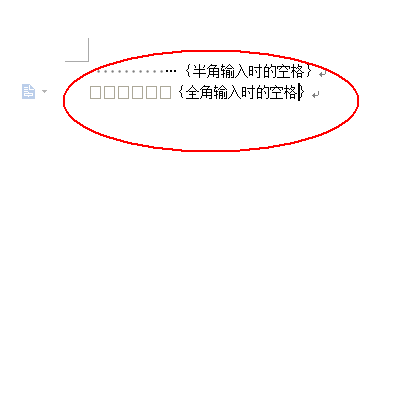
2、这时我们只要在工具栏上点击"开始"进入开始工具栏列表。
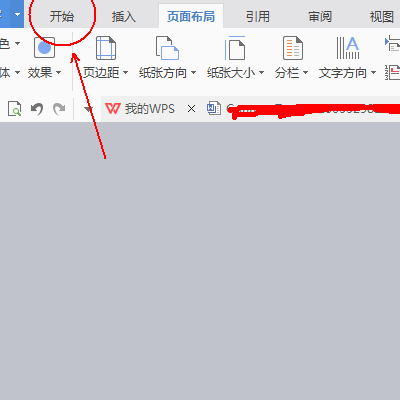
3、在"开始"工具栏列表中找到"显示/隐藏编辑标记"这个工具。
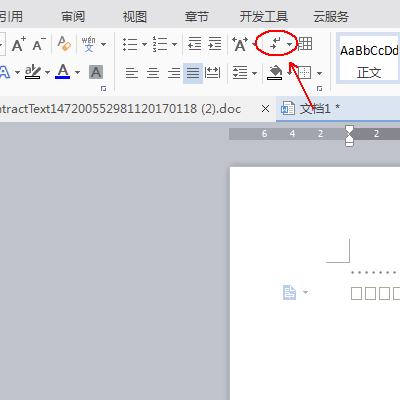
4、是不是看到两个选项"显示/隐藏段落标记"和"显示/隐藏段落布局按钮"两个选项。
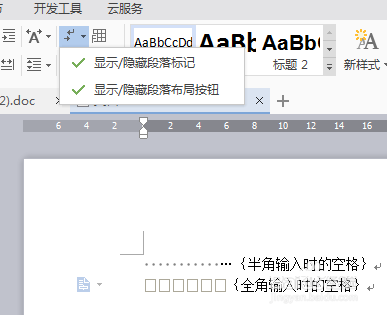
5、这里我们点击"显示/隐藏段落标记"这一项,则再次输入空格时,不再显示点点或者方框了。
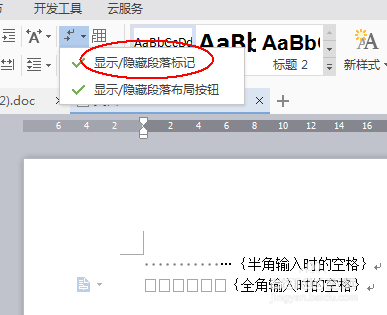
您可能感兴趣的文章
- 07-02word如何删除分节符
- 07-02怎样在Word中插入封面
- 07-02如何在word方框里打钩
- 07-02在WORD中如何设置按序号重新分行?
- 07-02Word制作条形统计图的方法
- 07-02word打印机怎么设置
- 07-02word制作图片链接的方法步骤图
- 07-02Word如何在表格中删除行和列
- 07-02Word基本操作教程
- 07-02word2007打印方法


阅读排行
推荐教程
- 11-30正版office2021永久激活密钥
- 11-25怎么激活office2019最新版?office 2019激活秘钥+激活工具推荐
- 11-22office怎么免费永久激活 office产品密钥永久激活码
- 11-25office2010 产品密钥 永久密钥最新分享
- 11-22Office2016激活密钥专业增强版(神Key)Office2016永久激活密钥[202
- 11-30全新 Office 2013 激活密钥 Office 2013 激活工具推荐
- 11-25正版 office 产品密钥 office 密钥 office2019 永久激活
- 11-22office2020破解版(附永久密钥) 免费完整版
- 11-302023 全新 office 2010 标准版/专业版密钥
- 03-262024最新最新office365激活密钥激活码永久有效






